Edge浏览器提升下载速度的方法
时间:2023-01-19 09:50:58作者:极光下载站人气:9904
很多小伙伴在使用edge浏览器的时候,经常会使用它来进行网页浏览或是资料和数据的查找,也有的小伙伴喜欢在浏览器中查找自己需要的软件或是影视资源,然后将其进行下载使用。在下载的过程中,有的小伙伴可能会觉得自己的的Edge浏览器下载速度太慢,想要对其进行提升,其实提升的方法很简单,我们只需要进入Edge浏览器的实验页面,然后搜索“download”,然后将搜索结果进行更改即可。有的小伙伴可能不清楚具体的操作方法,接下来小编就来和大家分享一下Edge浏览器提升下载速度的方法。
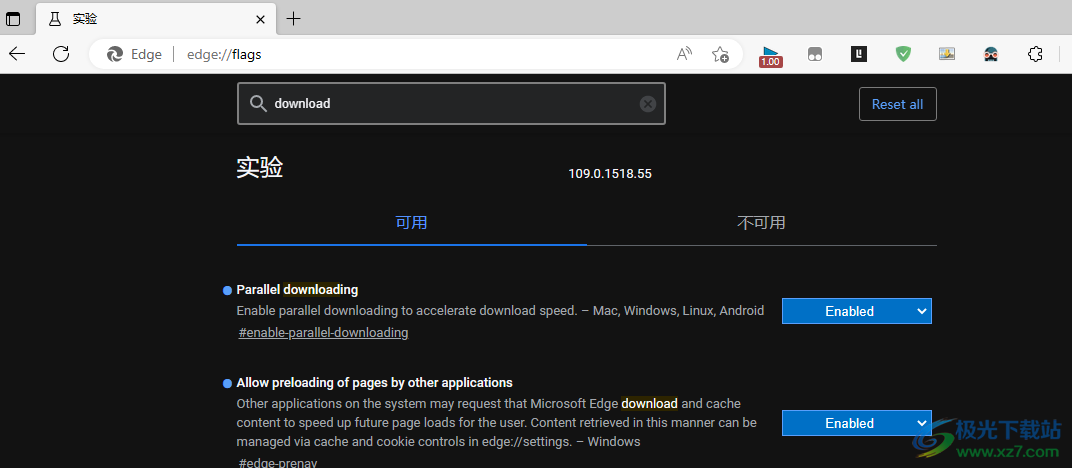
方法步骤
1、第一步,我们先打开电脑中的Edge浏览器,然后在浏览器的网址框中输入“edge://flags”点击回车键进行搜索

2、第二步,搜索“edge://flags”之后,我们进入Edge浏览器的实验页面,在该页面中我们找到搜索框,然后输入“download”
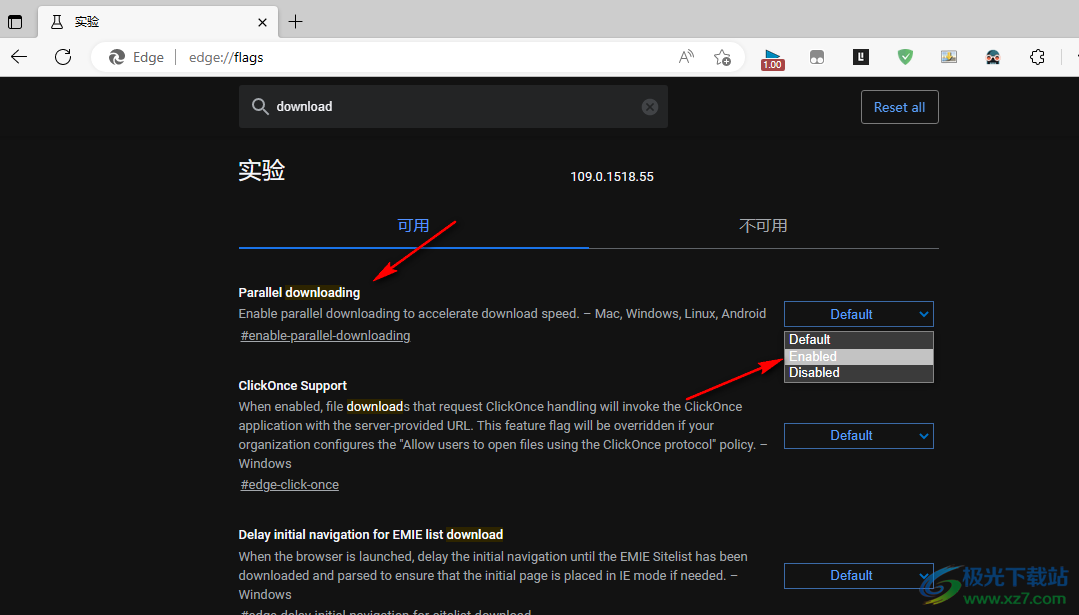
3、第三步,在“download”的搜索结果页面中,我们先点击打开“Parallel downloading”的“Default ”选项,在下拉列表中将其改为“Enabled”

4、第四步,接着我们再将“Allow preloading of pages by other applications”的Default ”选项打开,然后在下拉列表中将其改为“Enabled”

5、第五步,更改之后的选项前面会有蓝点标记,更改结束之后,我们点击页面下方的“重启”选项,将Edge浏览器进行重启即可
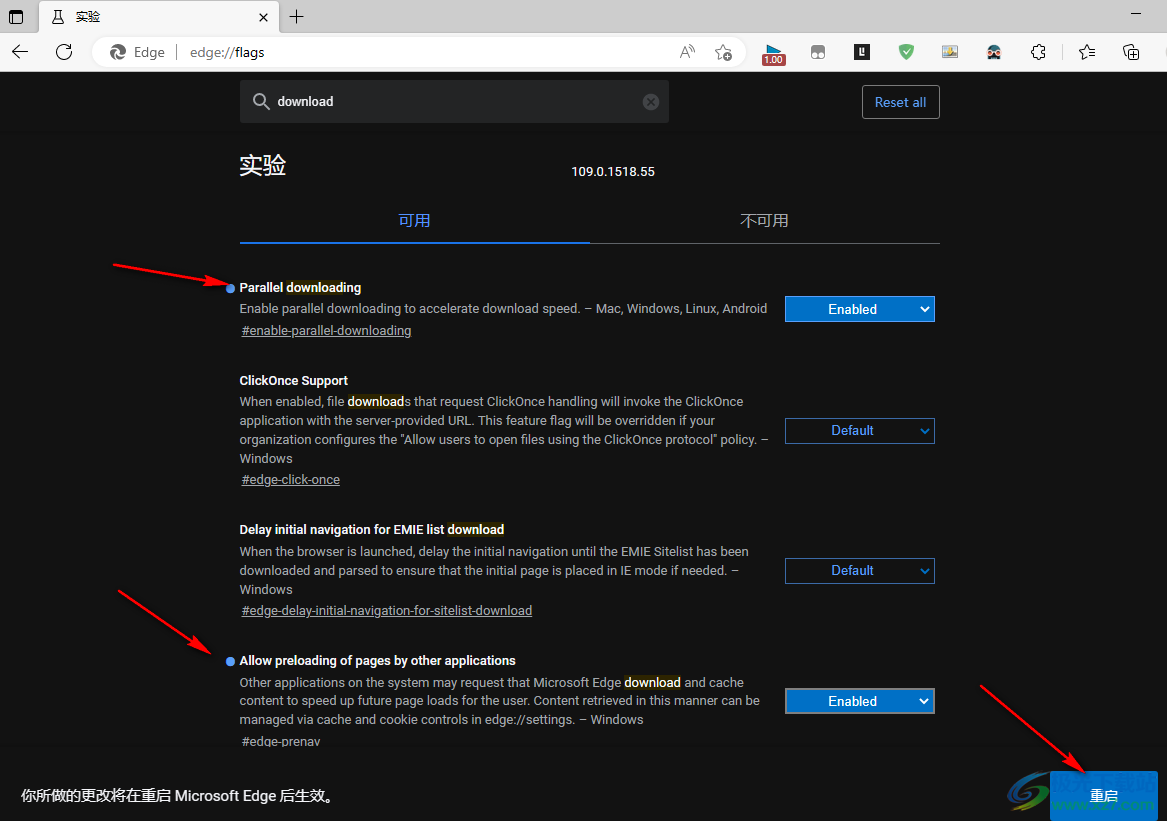
以上就是小编整理总结出的关于Edge浏览器提升下载速度的方法,我们进入Edge浏览器的实验页面,然后搜索“download”,最后将“Parallel downloading”和“Allow preloading of pages by other applications”的Default ”选项改为“Enabled”即可,感兴趣的小伙伴快去试试吧。

大小:324 MB版本:v127.0.2651.86环境:WinAll
- 进入下载
相关推荐
相关下载
热门阅览
- 1百度网盘分享密码暴力破解方法,怎么破解百度网盘加密链接
- 2keyshot6破解安装步骤-keyshot6破解安装教程
- 3apktool手机版使用教程-apktool使用方法
- 4mac版steam怎么设置中文 steam mac版设置中文教程
- 5抖音推荐怎么设置页面?抖音推荐界面重新设置教程
- 6电脑怎么开启VT 如何开启VT的详细教程!
- 7掌上英雄联盟怎么注销账号?掌上英雄联盟怎么退出登录
- 8rar文件怎么打开?如何打开rar格式文件
- 9掌上wegame怎么查别人战绩?掌上wegame怎么看别人英雄联盟战绩
- 10qq邮箱格式怎么写?qq邮箱格式是什么样的以及注册英文邮箱的方法
- 11怎么安装会声会影x7?会声会影x7安装教程
- 12Word文档中轻松实现两行对齐?word文档两行文字怎么对齐?
网友评论